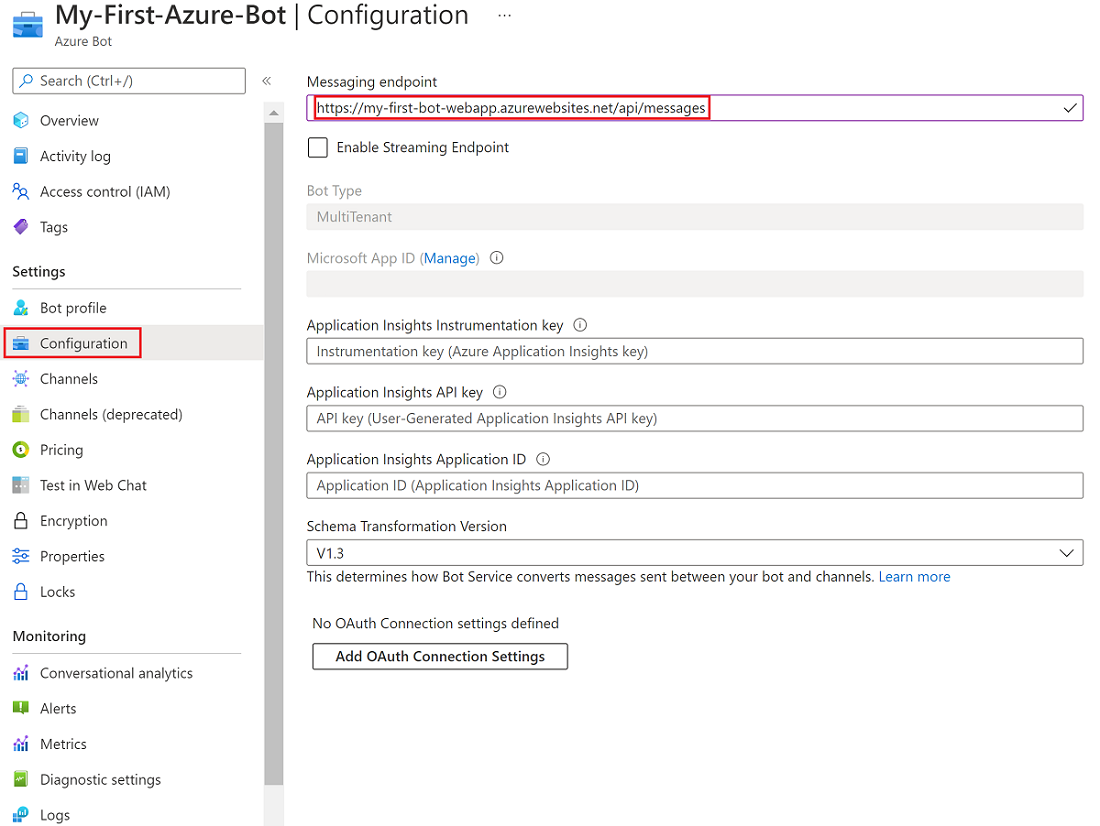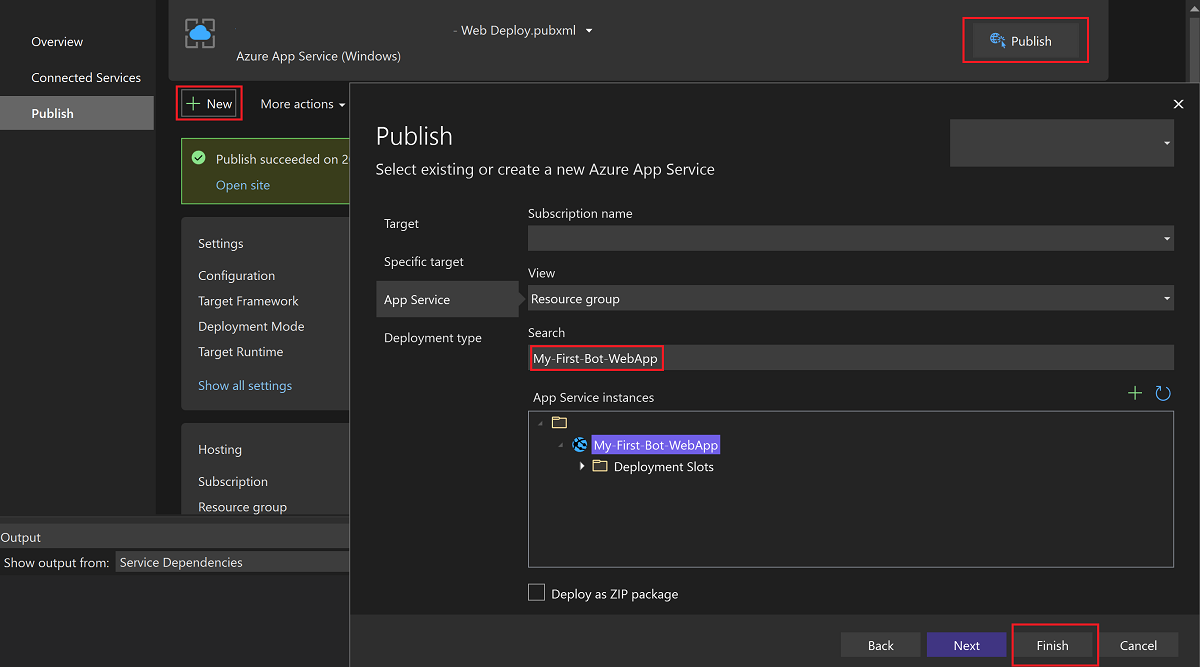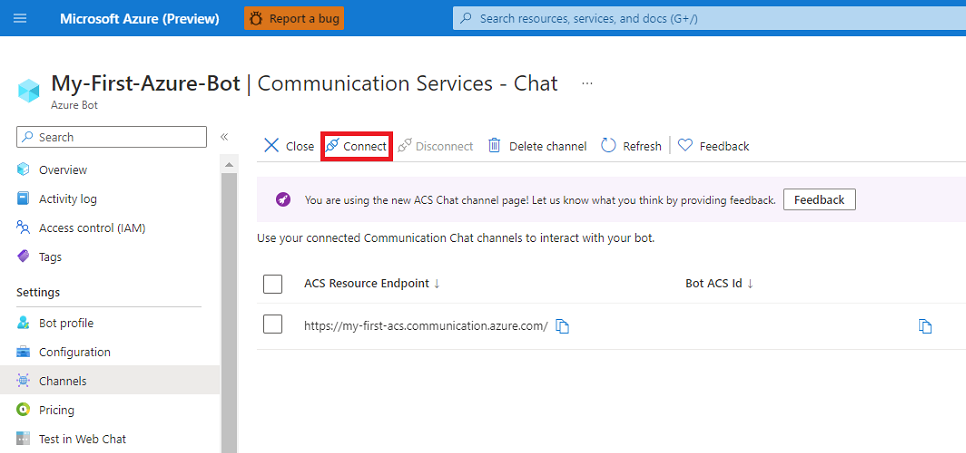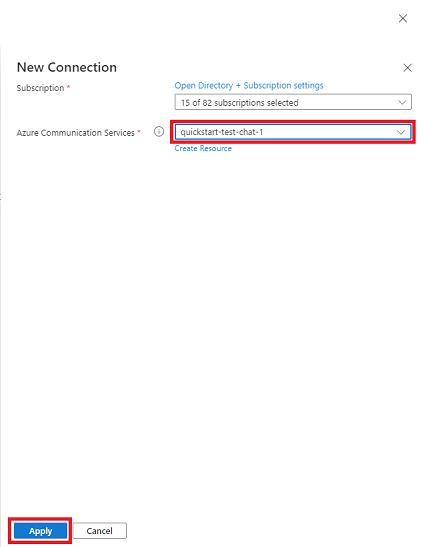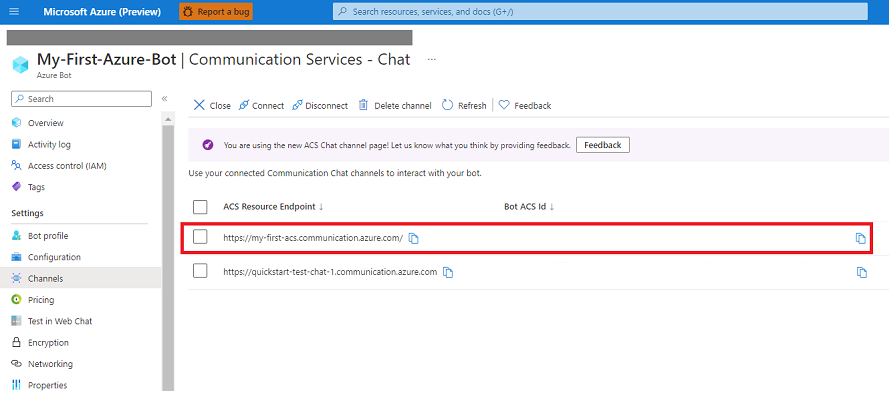Hızlı Başlangıç: Sohbet uygulamanıza bot ekleme
Azure Bot Hizmeti'de bulunan Azure İletişim Hizmetleri Sohbet mesajlaşma kanalını kullanarak sohbet uygulamasında konuşma yapay zekası deneyimleri oluşturmayı öğrenin. Bu hızlı başlangıçta BotFramework SDK'sını kullanarak bir bot oluşturacaksınız. Ardından, İletişim Hizmetleri Sohbet SDK'sını kullanarak botu oluşturduğunuz bir sohbet uygulamasıyla tümleştirirsiniz.
Bu hızlı başlangıçta şunları yapmayı öğrenirsiniz:
- Azure'da bot oluşturma ve dağıtma
- İletişim Hizmetleri kaynağı alma
- Bot için İletişim Hizmetleri Sohbet kanalını etkinleştirme
- Sohbet uygulaması oluşturma ve botu katılımcı olarak ekleme
- Botunuz için diğer özellikleri keşfedin
Önkoşullar
- Bir Azure hesabı ve etkin bir abonelik. Ücretsiz bir hesap oluşturun.
- Visual Studio 2019 veya üzeri.
- .NET Core'un en son sürümü. Bu hızlı başlangıçta .NET Core 3.1'i kullanacağız. Visual Studio örneğinize karşılık gelen 32 bit veya 64 bit sürümünü yüklediğinizden emin olun.
- Bot framework SDK'sı
Azure'da bot oluşturma ve dağıtma
Azure İletişim Hizmetleri sohbeti Azure Bot Hizmeti'da kanal olarak kullanmak için önce bir bot dağıtın. Bot dağıtmak için şu adımları tamamlarsınız:
- Azure Bot Hizmeti kaynağı oluşturma
- Bot uygulama kimliğini ve parolasını alma
- Bot mantığını tutmak için bir web uygulaması oluşturma
- Bot için mesajlaşma uç noktası oluşturma
Azure Bot Hizmeti kaynağı oluşturma
İlk olarak Azure portalını kullanarak bir Azure Bot Hizmeti kaynağı oluşturun. İletişim Hizmetleri Sohbet kanalı tek kiracılı botları, yönetilen kimlik botlarını ve çok kiracılı botları destekler. Bu hızlı başlangıcın amaçları doğrultusunda çok kiracılı bir bot kullanacağız.
Tek kiracılı veya yönetilen kimlik botu ayarlamak için Bot kimlik bilgilerini gözden geçirin.
Yönetilen kimlik botu için bot hizmeti kimliğini güncelleştirmeniz gerekebilir.
Bot uygulama kimliğini ve uygulama parolasını alma
Ardından, dağıtıldığında botunuza atanan Microsoft uygulama kimliğini ve parolasını alın. Bu değerleri sonraki yapılandırmalar için kullanırsınız.
Bot mantığını tutmak için bir web uygulaması oluşturma
Botunuz için bir web uygulaması oluşturmak için, senaryonuz için Bot Builder örneklerini düzeltebilir veya Bot Builder SDK'sını kullanarak bir web uygulaması oluşturabilirsiniz. En basit örneklerden biri Echo Bot'tır.
Azure Bot Hizmeti genellikle Bot Uygulaması Web Uygulaması Denetleyicisi'nin biçiminde /api/messagesbir uç nokta göstermesini bekler. Uç nokta, bota gönderilen tüm iletileri işler.
Bot uygulamasını oluşturmak için Azure CLI kullanarak bir Azure Uygulaması Hizmeti kaynağı oluşturun veya uygulamayı Azure portalında oluşturun.
Azure portalını kullanarak bot web uygulaması oluşturmak için:
Portalda Kaynak oluştur'u seçin. Arama kutusuna web uygulaması girin. Web Uygulaması kutucuğunu seçin.
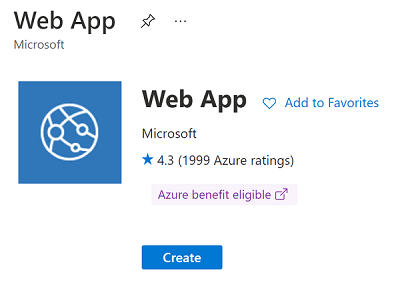
Web Uygulaması Oluştur bölümünde, uygulamayı dağıtmak istediğiniz bölge de dahil olmak üzere uygulamanın ayrıntılarını seçin veya girin.
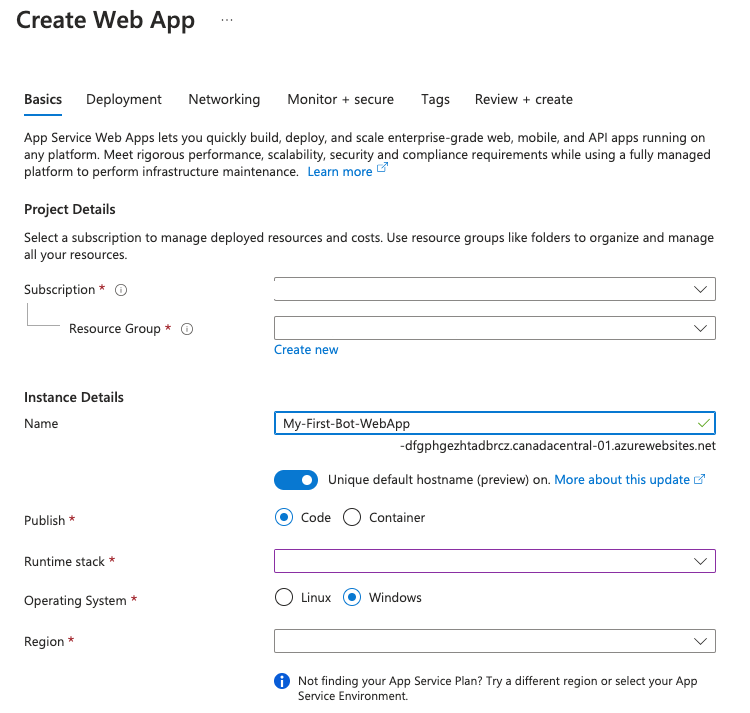
Dağıtımı doğrulamak ve dağıtım ayrıntılarını gözden geçirmek için Gözden Geçir + Oluştur'u seçin. Ardından Oluştur’u seçin.
Web uygulaması kaynağı oluşturulduğunda, kaynak ayrıntılarında gösterilen ana bilgisayar adı URL'sini kopyalayın. URL, web uygulaması için oluşturduğunuz uç noktanın bir parçasıdır.
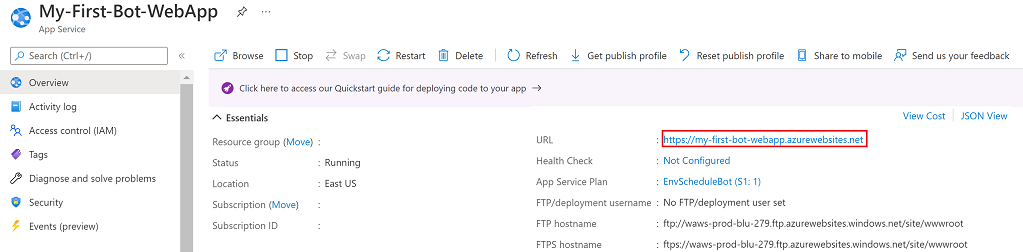
Bot için mesajlaşma uç noktası oluşturma
Ardından bot kaynağında bir web uygulaması mesajlaşma uç noktası oluşturun:
Azure portalında Azure Bot kaynağınıza gidin. Kaynak menüsünde Yapılandırma'yı seçin.
Yapılandırma'da, Mesajlaşma uç noktası için önceki bölümde kopyaladığınız web uygulamasının ana bilgisayar adı URL'sini yapıştırın. URL'yi ile ekleyin
/api/messages.Kaydet'i seçin.
Web uygulamasını dağıtma
Bot oluşturmanın son adımı web uygulamasını dağıtmaktır. Bu hızlı başlangıç için Echo Bot örneğini kullanın. Yankı Botu işlevselliği, kullanıcı girişinin yankılanmasıyla sınırlıdır. Azure'da web uygulamanıza şu şekilde dağıtabilirsiniz:
Git'i kullanarak bu GitHub deposunu kopyalayın:
git clone https://github.com/Microsoft/BotBuilder-Samples.git cd BotBuilder-SamplesVisual Studio projesinde Appsettings.json dosyasını açın. Daha önce kopyaladığınız Microsoft uygulama kimliğini ve uygulama parolasını yapıştırın:
{ "MicrosoftAppId": "<App-registration-ID>", "MicrosoftAppPassword": "<App-password>" }Ardından, botu dağıtmak için C# botları için Visual Studio'yu kullanın.
Azure botu dağıtmak için Komut İstemi penceresini de kullanabilirsiniz.
Visual Studio'da Çözüm Gezgini EchoBot projesine sağ tıklayın ve Yayımla'yı seçin:
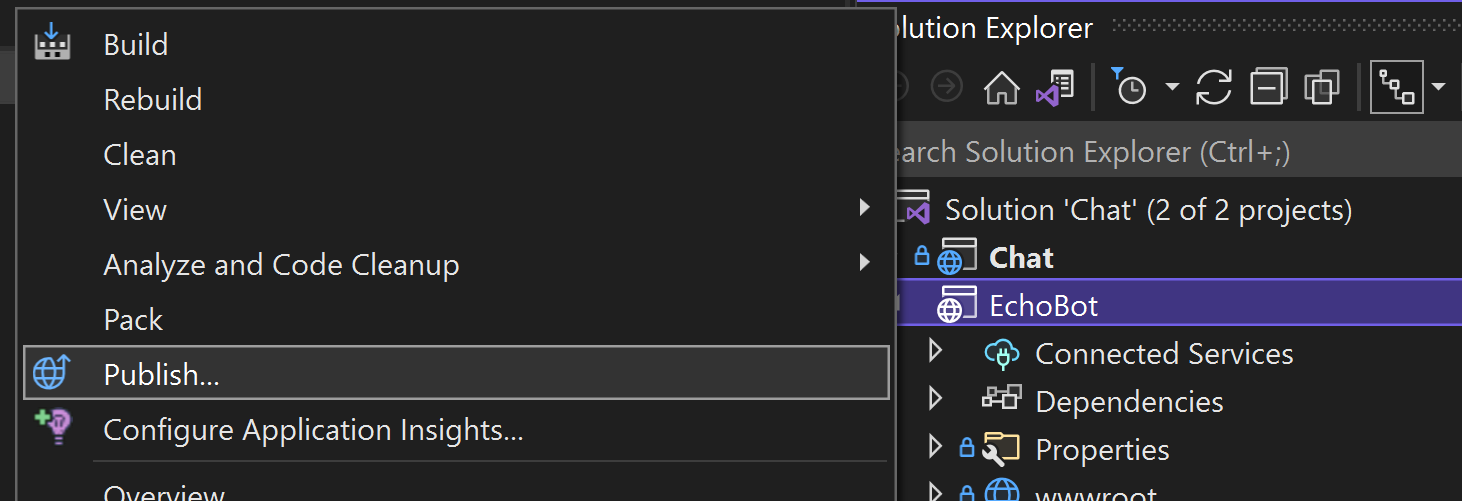
Yeni yayımlama profili oluşturmak için Yeni'yi seçin. Hedef için Azure'ı seçin:
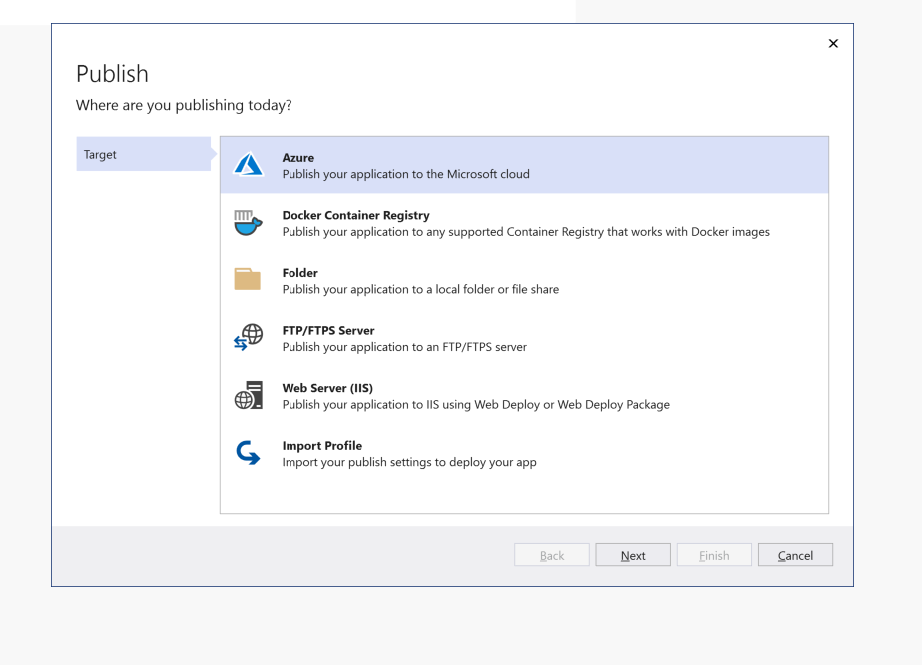
Belirli bir hedef için Azure Uygulaması Hizmeti'ni seçin:
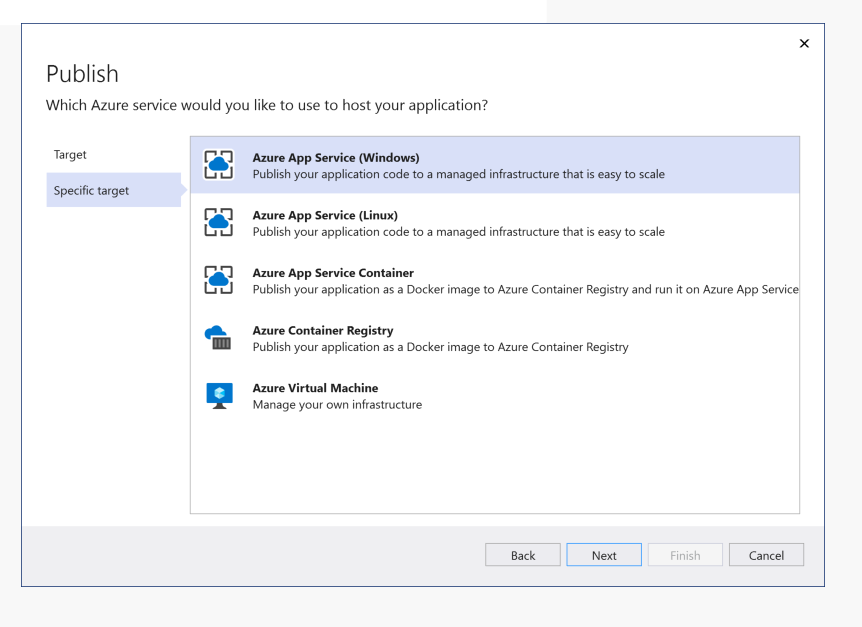
Dağıtım yapılandırmasında, Azure hesabınızda oturum açtığınızda görüntülenen sonuçlarda web uygulamasını seçin. Profili tamamlamak için Son'u ve ardından Yayımla'yı seçerek dağıtımı başlatın.
İletişim Hizmetleri kaynağı alma
Botunuz oluşturulduğuna ve dağıtıldığından, İletişim Hizmetleri kanalını ayarlamak için kullanılacak bir İletişim Hizmetleri kaynağı oluşturun:
İletişim Hizmetleri kaynağı oluşturma adımlarını tamamlayın.
İletişim Hizmetleri kullanıcısı oluşturun ve bir kullanıcı erişim belirteci gönderin. Kapsamı sohbet olarak ayarladığınızdan emin olun. Belirteç dizesini ve kullanıcı kimliği dizesini kopyalayın.
İletişim Hizmetleri Sohbet kanalını etkinleştirme
İletişim Hizmetleri kaynağınız olduğunda, bot kaynağında bir İletişim Hizmetleri kanalı ayarlayabilirsiniz. Bu işlemde bot için bir kullanıcı kimliği oluşturulur.
Azure portalında Azure Bot kaynağınıza gidin. Kaynak menüsünde Kanallar'ı seçin. Kullanılabilir kanallar listesinde Azure Communications Services - Sohbet'i seçin.
Aboneliğinizde kullanılabilen İletişim Hizmetleri kaynaklarının listesini görmek için Bağlan seçin.
Yeni Bağlan bölmesinde İletişim Hizmetleri sohbet kaynağını ve ardından Uygula'yı seçin.
Kaynak ayrıntıları doğrulandığında Bot Azure İletişim Hizmetleri Kimliği sütununda bir bot kimliği gösterilir. İletişim Hizmetleri Sohbet AddParticipant API'sini kullanarak bot kimliğini kullanarak botu sohbet yazışmasında temsil edebilirsiniz. Botu bir sohbete katılımcı olarak ekledikten sonra bot sohbetle ilgili etkinlikleri almaya başlar ve sohbet yazışmasında yanıt verebilir.
Sohbet uygulaması oluşturma ve botu katılımcı olarak ekleme
Artık bot'un İletişim Hizmetleri Kimliğine sahip olduğunuz için, katılımcı olarak botla bir sohbet yazışması oluşturabilirsiniz.
Yeni bir C# uygulaması oluşturma
C# uygulaması oluşturmak için aşağıdaki komutu çalıştırın:
dotnet new console -o ChatQuickstartDizininizi yeni uygulama klasörüne değiştirin ve komutunu kullanarak
dotnet builduygulamanızı derleyin:cd ChatQuickstart dotnet build
paketini yükleyin
.NET için İletişim Hizmetleri Sohbet SDK'sını yükleyin:
dotnet add package Azure.Communication.Chat
Sohbet istemcisi oluşturma
Sohbet istemcisi oluşturmak için İletişim Hizmetleri uç noktanızı ve daha önce oluşturduğunuz kullanıcı erişim belirtecini kullanın. CommunicationIdentityClient Kullanıcı oluşturmak ve sohbet istemcinize geçirmek üzere bir belirteç vermek için Kimlik SDK'sından sınıfını kullanın. Erişim belirteçleri portalda aşağıdaki yönergeler kullanılarak oluşturulabilir.
Aşağıdaki kodu kopyalayın ve Program.cs kaynak dosyasına yapıştırın:
using Azure;
using Azure.Communication;
using Azure.Communication.Chat;
using System;
namespace ChatQuickstart
{
class Program
{
static async System.Threading.Tasks.Task Main(string[] args)
{
// Your unique Communication Services endpoint
Uri endpoint = new Uri("https://<RESOURCE_NAME>.communication.azure.com");
CommunicationTokenCredential communicationTokenCredential = new CommunicationTokenCredential(<Access_Token>);
ChatClient chatClient = new ChatClient(endpoint, communicationTokenCredential);
}
}
}
Botla sohbet yazışması başlatma
Sohbet yazışması createChatThread oluşturmak için yöntemini chatClient kullanın. Kimliği bot'un İletişim Hizmetleri Kimliği ile değiştirin.
var chatParticipant = new ChatParticipant(identifier: new CommunicationUserIdentifier(id: "<BOT_ID>"))
{
DisplayName = "BotDisplayName"
};
CreateChatThreadResult createChatThreadResult = await chatClient.CreateChatThreadAsync(topic: "Hello Bot!", participants: new[] { chatParticipant });
ChatThreadClient chatThreadClient = chatClient.GetChatThreadClient(threadId: createChatThreadResult.ChatThread.Id);
string threadId = chatThreadClient.Id;
Sohbet yazışması istemcisi alma
yöntemi, GetChatThreadClient zaten var olan bir iş parçacığı için bir iş parçacığı istemcisi döndürür:
string threadId = "<THREAD_ID>";
ChatThreadClient chatThreadClient = chatClient.GetChatThreadClient(threadId: threadId);
Sohbet yazışmasına ileti gönderme
bir iş parçacığına ileti göndermek için kullanmak SendMessage için:
SendChatMessageOptions sendChatMessageOptions = new SendChatMessageOptions()
{
Content = "Hello World",
MessageType = ChatMessageType.Text
};
SendChatMessageResult sendChatMessageResult = await chatThreadClient.SendMessageAsync(sendChatMessageOptions);
string messageId = sendChatMessageResult.Id;
Sohbet yazışmasından sohbet iletileri alma
Sohbet yazışması istemcisinde GetMessages yöntemini belirli aralıklarla yoklayarak sohbet iletileri alabilirsiniz:
AsyncPageable<ChatMessage> allMessages = chatThreadClient.GetMessagesAsync();
await foreach (ChatMessage message in allMessages)
{
Console.WriteLine($"{message.Id}:{message.Content.Message}");
}
Botun "Merhaba Dünya" yankı yanıtı için iletilerin listesini denetleyin.
Gelen ileti bildirimlerine abone olmak için JavaScript veya Azure mobil SDK'larını kullanabilirsiniz:
// Open notifications channel
await chatClient.startRealtimeNotifications();
// Subscribe to new notifications
chatClient.on("chatMessageReceived", (e) => {
console.log("Notification chatMessageReceived!");
// Your code here
});
Sohbet yazışmasını temizleme
Sohbet yazışmasını kullanmayı bitirdiğinizde yazışmayı silin:
chatClient.DeleteChatThread(threadId);
C# sohbet uygulamasını dağıtma
Sohbet uygulamasını dağıtmak için:
Visual Studio'da sohbet projesini açın.
ChatQuickstart projesine sağ tıklayın ve Yayımla'yı seçin:
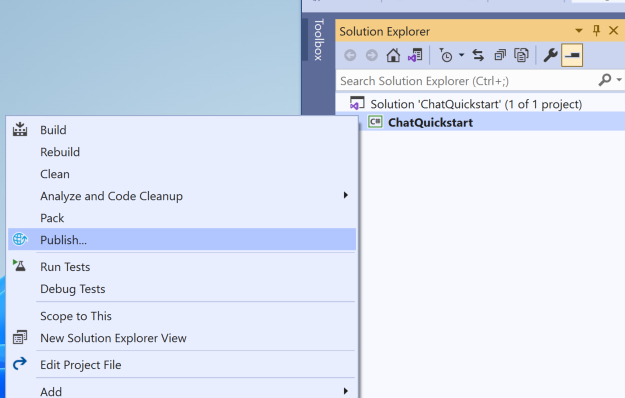
Çözümü yayımladıktan sonra çalıştırın ve Echobot'un komut isteminde kullanıcı iletisini yankılayıp yankılamadığını denetleyin. Artık çözüme sahip olduğunuz için, çözmeniz gereken iş senaryoları için gereken çeşitli etkinliklerle oynamaya devam edebilirsiniz.
Botla yapabileceğiniz diğer işlemler
Bot, Communications Services Sohbet kanalındaki bir kullanıcıdan düz metin iletisinden fazlasını alabilir. Botun bir kullanıcıdan alabileceği etkinliklerden bazıları şunlardır:
- Konuşma güncelleştirmesi
- İleti güncelleştirmesi
- İleti silme
- Yazma göstergesi
- Olay etkinliği
- Uyarlamalı kartlar da dahil olmak üzere çeşitli ekler
- Bot kanalı verileri
Sonraki bölümlerde bu özellikleri göstermek için bazı örnekler gösterilir.
İş parçacığına yeni bir kullanıcı eklendiğinde hoş geldiniz iletisi gönderme
Geçerli Yankı Botu mantığı, kullanıcıdan gelen girişleri kabul eder ve geri yankılar. Katılımcı tarafından eklenen bir İletişim Hizmetleri olayına yanıt verme gibi daha fazla mantık eklemek istiyorsanız, aşağıdaki kodu kopyalayın ve EchoBot.cs kaynak dosyasına yapıştırın:
using System.Threading;
using System.Threading.Tasks;
using Microsoft.Bot.Builder;
using Microsoft.Bot.Schema;
namespace Microsoft.BotBuilderSamples.Bots
{
public class EchoBot : ActivityHandler
{
public override async Task OnTurnAsync(ITurnContext turnContext, CancellationToken cancellationToken)
{
if (turnContext.Activity.Type == ActivityTypes.Message)
{
var replyText = $"Echo: {turnContext.Activity.Text}";
await turnContext.SendActivityAsync(MessageFactory.Text(replyText, replyText), cancellationToken);
}
else if (ActivityTypes.ConversationUpdate.Equals(turnContext.Activity.Type))
{
if (turnContext.Activity.MembersAdded != null)
{
foreach (var member in turnContext.Activity.MembersAdded)
{
if (member.Id != turnContext.Activity.Recipient.Id)
{
await turnContext.SendActivityAsync(MessageFactory.Text("Hello and welcome to chat with EchoBot!"), cancellationToken);
}
}
}
}
}
}
}
Uyarlamalı kart gönderme
Dekont
Uyarlamalı kartlar yalnızca tüm sohbet katılımcılarının Azure İletişim Hizmetleri kullanıcı olduğu Azure İletişim Hizmetleri kullanım örnekleri içinde desteklenir; Teams birlikte çalışabilirlik kullanım örnekleri için desteklenmez.
Etkileşimi ve verimliliği artırmak için sohbet yazışmasına uyarlamalı bir kart gönderebilirsiniz. Uyarlamalı kart, kullanıcılarla çeşitli yollarla iletişim kurmanıza da yardımcı olur. Kartı bot etkinlik eki olarak ekleyerek bottan uyarlamalı kart gönderebilirsiniz.
Uyarlamalı kart gönderme örneği aşağıda verilmişti:
var reply = Activity.CreateMessageActivity();
var adaptiveCard = new Attachment()
{
ContentType = "application/vnd.microsoft.card.adaptive",
Content = {/* the adaptive card */}
};
reply.Attachments.Add(adaptiveCard);
await turnContext.SendActivityAsync(reply, cancellationToken);
Uyarlamalı kartlar için örnek yükleri Örnekler ve şablonlar'da bulabilirsiniz.
Sohbet kullanıcısı için İletişim Hizmetleri Sohbet kanalı ileti meta verilerine iletinin eki olduğunu belirten bir alan ekler. Meta verilerde özelliği microsoft.azure.communication.chat.bot.contenttype olarak azurebotservice.adaptivecardayarlanır.
Uyarlamalı kart eklenmiş bir sohbet iletisi örneği aşağıda verilmiştir:
{
"content": "{\"attachments\":[{\"contentType\":\"application/vnd.microsoft.card.adaptive\",\"content\":{/* the adaptive card */}}]}",
"senderDisplayName": "BotDisplayName",
"metadata": {
"microsoft.azure.communication.chat.bot.contenttype": "azurebotservice.adaptivecard"
},
"messageType": "Text"
}
Kullanıcıdan bota ileti gönderme
Bir kullanıcıdan bota, başka bir kullanıcıya kısa mesaj gönderdiğiniz gibi temel bir kısa mesaj gönderebilirsiniz.
Ancak, bir kullanıcıdan bota eki olan bir ileti gönderdiğinizde, İletişim Hizmetleri Sohbeti meta verilerine bu bayrağı ekleyin:
"microsoft.azure.communication.chat.bot.contenttype": "azurebotservice.adaptivecard"
Bir kullanıcıdan bota olay etkinliği göndermek için bu bayrağı İletişim Hizmetleri Sohbeti meta verilerine ekleyin:
"microsoft.azure.communication.chat.bot.contenttype": "azurebotservice.event"
Aşağıdaki bölümlerde kullanıcıdan bota sohbet iletileri için örnek biçimler gösterilmektedir.
Basit kısa mesaj
{
"content":"Simple text message",
"senderDisplayName":"Acs-Dev-Bot",
"metadata":{
"text":"random text",
"key1":"value1",
"key2":"{\r\n \"subkey1\": \"subValue1\"\r\n
"},
"messageType": "Text"
}
Eki olan ileti
{
"content": "{
\"text\":\"sample text\",
\"attachments\": [{
\"contentType\":\"application/vnd.microsoft.card.adaptive\",
\"content\": { \"*adaptive card payload*\" }
}]
}",
"senderDisplayName": "Acs-Dev-Bot",
"metadata": {
"microsoft.azure.communication.chat.bot.contenttype": "azurebotservice.adaptivecard",
"text": "random text",
"key1": "value1",
"key2": "{\r\n \"subkey1\": \"subValue1\"\r\n}"
},
"messageType": "Text"
}
Olay etkinliği içeren ileti
Olay yükü, ileti içeriğindeki dışındaki Nametüm JSON alanlarını içerir. alanı Name olayın adını içerir.
Aşağıdaki örnekte yüke "{field1":"value1", "field2": { "nestedField":"nestedValue" }} sahip olay adı endOfConversation bota gönderilir:
{
"content":"{
\"name\":\"endOfConversation\",
\"field1\":\"value1\",
\"field2\": {
\"nestedField\":\"nestedValue\"
}
}",
"senderDisplayName":"Acs-Dev-Bot",
"metadata":{
"microsoft.azure.communication.chat.bot.contenttype": "azurebotservice.event",
"text":"random text",
"key1":"value1",
"key2":"{\r\n \"subkey1\": \"subValue1\"\r\n}"
},
"messageType": "Text"
}
Meta veri alanı microsoft.azure.communication.chat.bot.contenttype yalnızca kullanıcıdan bota gönderilen bir iletide gereklidir.
Desteklenen bot etkinlik alanları
Aşağıdaki bölümlerde, bot-kullanıcı akışları ve kullanıcıdan bota akışlar için desteklenen bot etkinlik alanları açıklanmaktadır.
Bot-kullanıcı akışı
Bot-kullanıcı akışları için aşağıdaki bot etkinlik alanları desteklenir.
Aktiviteler
- Mesaj
- Yazım
İleti etkinliği alanları
TextAttachmentsAttachmentLayoutSuggestedActionsFrom.Name(İletişim HizmetlerineSenderDisplayNameDönüştürülür.)ChannelData(İletişim Hizmetleri'neChat Metadatadönüştürülür. Herhangi birChannelDataeşleme değeri nesneyse, JSON biçiminde serileştirilir ve dize olarak gönderilir.)
Kullanıcıdan bota akış
Bu bot etkinlik alanları, kullanıcıdan bota akışlar için desteklenir.
Etkinlikler ve alanlar
Mesaj
Id(İletişim Hizmetleri Sohbet ileti kimliği)TimeStampTextAttachments
Konuşma güncelleştirmesi
MembersAddedMembersRemovedTopicName
İleti güncelleştirmesi
Id(Güncelleştirilmiş İletişim Hizmetleri Sohbet ileti kimliği)TextAttachments
İleti silme
Id(Silinmiş İletişim Hizmetleri Sohbet ileti kimliği)
Olay
NameValue
Yazım
Diğer ortak alanlar
Recipient.IdveRecipient.Name(İletişim Hizmetleri Sohbeti kullanıcı kimliği ve görünen adı)From.IdveFrom.Name(İletişim Hizmetleri Sohbeti kullanıcı kimliği ve görünen adı)Conversation.Id(İletişim Hizmetleri Sohbet yazışma kimliği)ChannelId(İletişim Hizmetleri Sohbeti boşsa)ChannelData(İletişim Hizmetleri Sohbet iletisi meta verileri)
Bot iletim desenleri
Bazen bot bir soruyu anlamaz veya bir soruyu yanıtlayamaz. Müşteri sohbette bir insan temsilciyle bağlantı kurulmasını isteyebilir. Bu senaryolarda sohbet yazışmasının bottan bir insan temsilciye devredilmesi gerekir. Bir konuşmayı bottan insana geçirecek şekilde uygulamanızı tasarlayabilirsiniz.
Bot-bot iletişimlerini işleme
Bazı kullanım örneklerinde, farklı hizmetler sağlamak için aynı sohbet yazışmasına iki bot eklenmesi gerekir. Bu senaryoda, botların başka bir bota ait iletilere otomatik yanıt göndermediğinden emin olmanız gerekebilir. Düzgün işlenmezse botların kendi aralarındaki otomatik etkileşimi sonsuz bir ileti döngüsüne neden olabilir.
Etkinliğin From.Id özelliğinde ileti gönderenin İletişim Hizmetleri kullanıcı kimliğini doğrulayabilirsiniz. Başka bir bota ait olup olmadığını denetleyin. Ardından bot-bot iletişim akışını önlemek için gerekli eylemi gerçekleştirin. Bu tür bir senaryo yüksek arama birimleriyle sonuçlanırsa İletişim Hizmetleri Sohbet kanalı istekleri kısıtlar ve bot ileti gönderip alamaz.
Kısıtlama sınırları hakkında daha fazla bilgi edinin.
Sorun giderme
Aşağıdaki bölümlerde yaygın senaryolarda sorun giderme yolları açıklanmaktadır.
Sohbet kanalı eklenemiyor
Uç noktanın doğru ayarlandığını doğrulamak için Microsoft Bot Framework geliştirici portalında Yapılandırma>Botu Mesajlaşması'na gidin.
Bot, bir iletiyi yanıtlarken yasak bir özel durum alıyor
Bot'un Microsoft uygulama kimliğinin ve parolasının web uygulamasına yüklediğiniz bot yapılandırma dosyasına doğru şekilde kaydedildiğini doğrulayın.
Bot katılımcı olarak eklenemiyor
Botu sohbet yazışmasına ekleme isteği gönderildiğinde bot İletişim Hizmetleri Kimliğinin doğru kullanıldığını doğrulayın.